1、新建一个文档,参数如图。

2、将素材拖入文档。ctrl+t,旋转120 ,回车。再执行ctrl+shift+alt+t,两次.

3、将三个图层合并,再新建一个图层,选择椭圆工具拉出一个正圆。填充颜色,再添加图层诩牝翻栝混合样式,勾选斜面和浮雕,参数默认。

4、再合并图层。ctrl+t,缩小图片,命名为风扇1,ctrl+j复制一层,命名为风扇2.
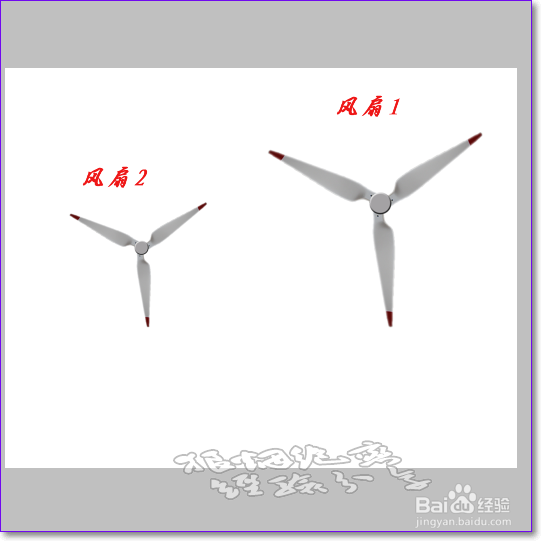
5、点击风扇1,ctrl陴鲰芹茯+t,旋转45°,回车。ctrl+ahift+alt+t,7次。然后将他们组成为组1.

6、同理,做组2。
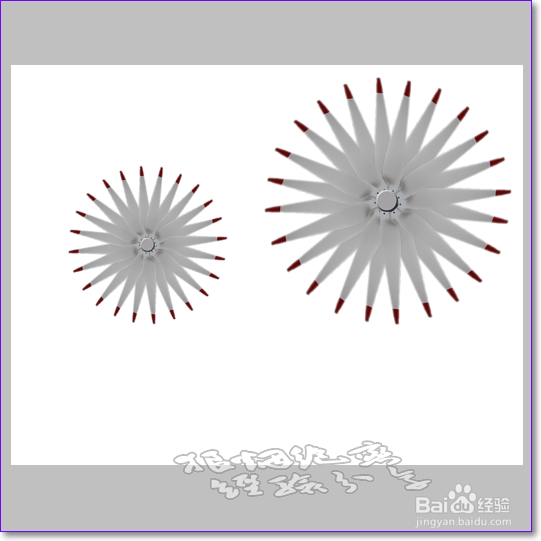
7、制作两根杆,分别将图层1和组1,图层2和组2链接起来。

8、打开动画,调整好帧,点击播放,动画就出来了。

9、改变背景。

